Come correggere l'errore del driver Broadcom BCM20702A0 su Windows 10
Pubblicato: 2021-06-29Il post contiene brillanti suggerimenti per la risoluzione dei problemi su come correggere l'errore del driver Broadcom BCM20702A0 su PC Windows 10. Continua a leggere l'intero articolo per conoscere ogni bit in dettaglio!
Ultimamente, molti utenti di Windows 10 hanno riscontrato un messaggio di errore imprevisto del driver BCM20702A0 durante l'utilizzo del Bluetooth. Tuttavia, questo errore è piuttosto insolito, ma si verifica quando i driver accurati non sono installati per il rispettivo dispositivo. Insieme ad esso, l'errore si verifica anche quando il driver scompare o non è aggiornato. Per questo motivo, Bluetooth non è in grado di comunicare con il sistema operativo Windows e, di conseguenza, ha riscontrato l'errore del driver Broadcom BCM20702A0.
Pertanto, è importante installare la versione più recente e i driver compatibili per questo dispositivo. Oltre all'installazione e all'aggiornamento dei driver, ci sono numerose altre soluzioni multiple che puoi considerare per correggere l'errore del driver BCM20702A0.
Il modo più praticabile per correggere l'errore del driver Broadcom BCM20702A0 su Windows 10
Scarica e installa i driver Bluetooth più aggiornati e originali per correggere questo errore del driver. Per farlo con facilità, puoi utilizzare Bit Driver Updater, una soluzione all-in-one per risolvere tutti i possibili problemi relativi ai driver. L'utilità di aggiornamento dei driver trova automaticamente gli ultimi aggiornamenti dei driver e quindi li scarica anche. Di seguito è riportato il pulsante di download per provare Bit Driver Updater gratuitamente.

La maggior parte delle soluzioni praticabili per correggere l'errore del driver Broadcom BCM20702A0 su Windows 10
Di seguito sono riportate le soluzioni convenienti ed efficaci per eliminare l'errore del driver BCM20702A0 su PC Windows. Leggiamoli di seguito:
Soluzione 1: eseguire lo strumento di risoluzione dei problemi Bluetooth
Se viene visualizzato un messaggio di errore che dice che il driver Broadcom BCM20702A0 non è disponibile Windows 10, è necessario eseguire lo strumento di risoluzione dei problemi Bluetooth. Ecco i passaggi per farlo:
Passaggio 1: premi il logo di Windows e i tasti I alla volta per attivare le impostazioni di Windows.
Passaggio 2: quindi, dalle opzioni disponibili devi scegliere Aggiornamento e sicurezza .
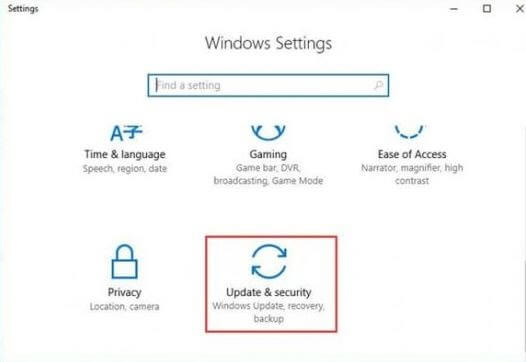
Passaggio 3: nella finestra successiva, scegli Risoluzione dei problemi dal riquadro di sinistra.
Passaggio 4: ora, fai clic su Strumenti aggiuntivi per la risoluzione dei problemi sul lato destro della finestra.
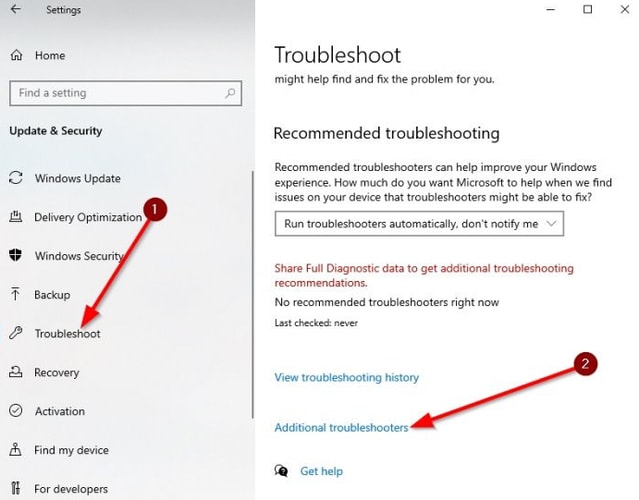
Passaggio 5: individua il dispositivo Bluetooth in Trova e risolvi altri problemi, quindi fai clic su Esegui l'opzione Risoluzione dei problemi .
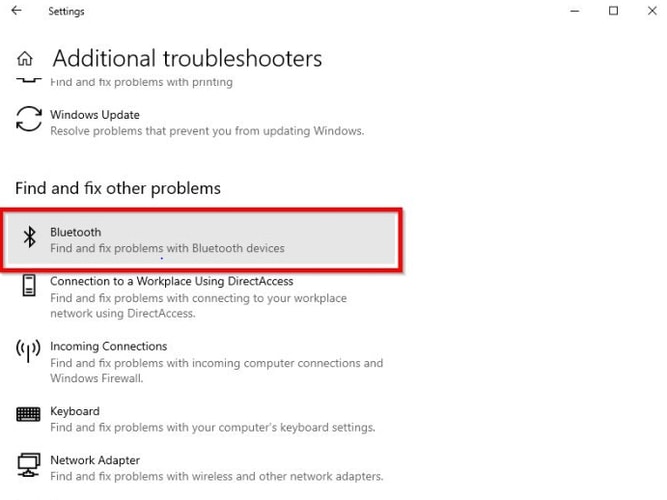
Ora, attendi che Windows rilevi i problemi e li risolva. Successivamente, riavvia il sistema e controlla se il driver Broadcom BCM20702A0 non è disponibile Windows 10 risolto. In caso contrario, prova le altre soluzioni sopra menzionate.
Leggi anche: 22 miglior aggiornamento driver gratuito per Windows 10, 8, 7 nel 2021 [Aggiornato]
Soluzione 2: riavviare i servizi Bluetooth
L'errore del driver BCM20702A0 può essere causato quando i servizi Bluetooth vengono interrotti. Pertanto, è importante assicurarsi che tutti i servizi Bluetooth richiesti siano in esecuzione. E, se i servizi sono in esecuzione, prova a riavviare i servizi. Ecco come verificare lo stato dei servizi Bluetooth:
Passaggio 1: avvia la finestra di dialogo Esegui premendo contemporaneamente i tasti Windows + R.
Passaggio 2: quindi, inserisci services.msc all'interno della casella Esegui e fai clic sul pulsante Ok .
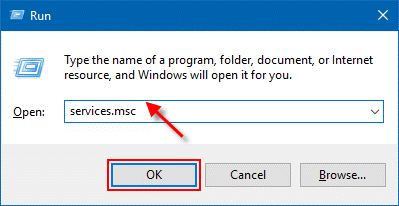
Passaggio 3: questo aprirà i servizi di Windows , in cui devi trovare i seguenti servizi Bluetooth e assicurarti che tutti siano in esecuzione.
Servizio di gateway audio Bluetooth
Servizio di supporto Bluetooth

Servizio di assistenza utente Bluetooth
Passaggio 4: fare clic con il pulsante destro del mouse sui servizi sopra menzionati per riavviarlo .
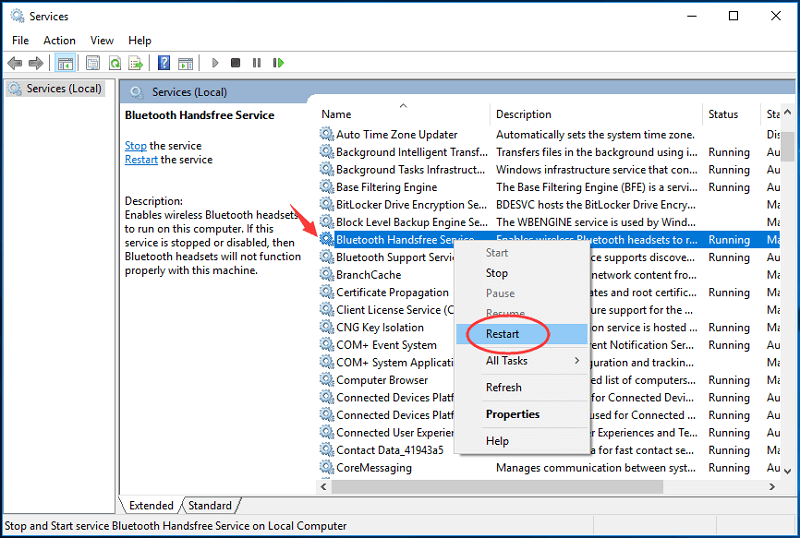
Passaggio 5: Ora, dopo aver riavviato i servizi, è necessario fare un doppio clic sui servizi per aprire le Proprietà .
Passaggio 6: dopodiché, fai clic su Tipo di avvio e scegli Manuale dall'elenco del menu a discesa.
Passaggio 7: quindi, controlla se il servizio è in esecuzione o meno. Se il servizio non è in esecuzione, fai clic sull'opzione Avvia per avviarlo.
Passaggio 8: per salvare le rispettive modifiche, fare clic su Applica e quindi su OK .
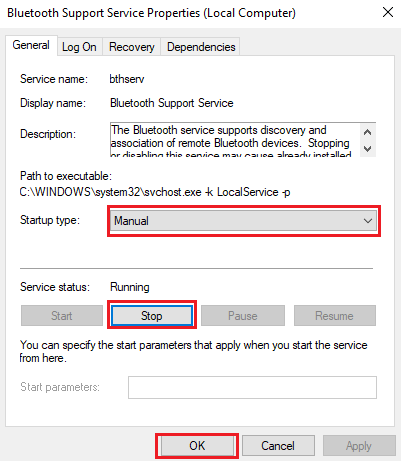
Dopo l'esecuzione dei passaggi precedenti, prova a verificare se l'errore del driver BCM20702A0 per Windows 10 è stato corretto o persiste ancora.
Leggi anche: Correggi le connessioni ai dispositivi audio Bluetooth e ai display wireless in Windows 10
Soluzione 3: utilizzare la modalità aereo
Sappiamo che questa correzione suona un po' strana, ma ha fatto un miracolo per molti utenti per correggere questo errore del driver. Assicurandosi che la modalità aereo sia disattivata, è possibile correggere l'errore del driver BCM20702A0 di Windows 10. Segui i passaggi seguenti per farlo:
Passaggio 1: avvia le impostazioni di Windows .
Passaggio 2: scegli l'opzione Rete e Internet .
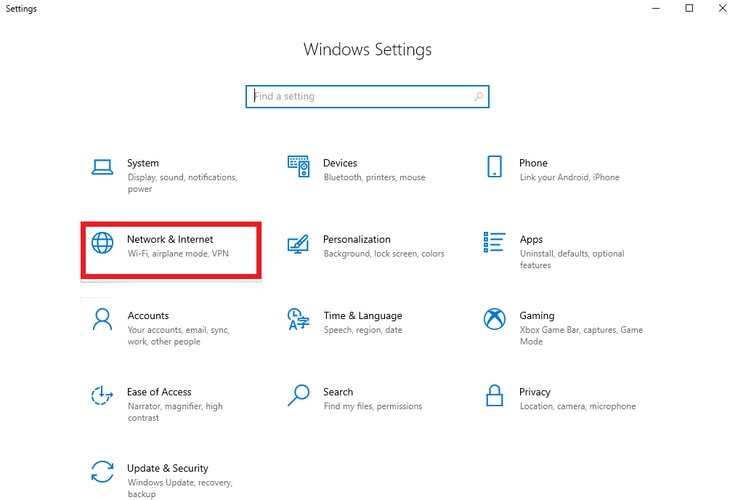
Passaggio 3: quindi, a sinistra, scegli Modalità aereo .
Passaggio 4: ora assicurati che la modalità aereo sia disattivata .
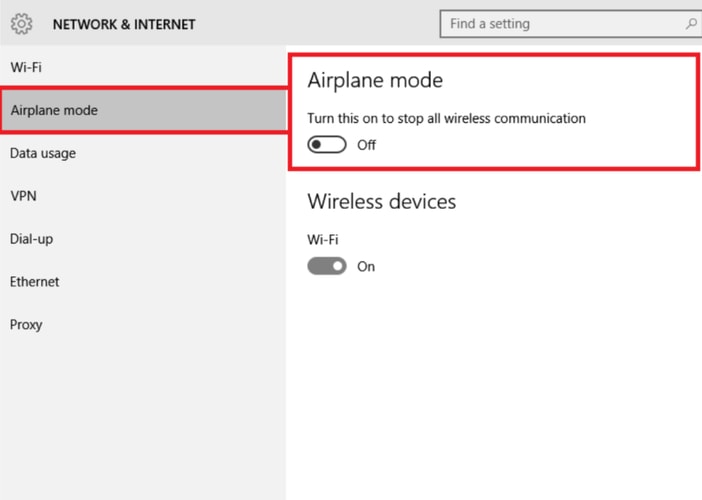
Successivamente, prova ad abilitare nuovamente il dispositivo Bluetooth sul tuo computer. Questo dovrebbe risolvere questo insolito errore del driver. In caso contrario, eseguire la correzione successiva.
Leggi anche: Download e aggiornamento del driver USB 3.0 per Windows 10, 8, 7 {Suggerimenti rapidi}
Soluzione 4: aggiorna il driver Bluetooth
La soluzione più praticabile per risolvere questo problema è aggiornare il driver Bluetooth più accurato. Quando i rispettivi driver scompaiono o non sono aggiornati, è molto comune riscontrare l'errore del driver BCM20702A0. Pertanto, è necessario aggiornare di tanto in tanto i driver Bluetooth. Puoi scaricare e aggiornare i driver Bluetooth dal sito Web ufficiale del produttore del PC, ma potrebbe essere scoraggiante.
Pertanto, ti consigliamo di utilizzare il miglior programma di aggiornamento dei driver come Bit Driver Updater per garantire aggiornamenti dei driver automatici e corretti. Bit Driver Updater riconosce automaticamente i driver più compatibili per il tuo dispositivo e li installa anche automaticamente. Di seguito sono riportati i seguenti passaggi da rispettare per eseguire il download del driver BCM20702A0 per Windows 10.
Passaggio 1: tocca il pulsante fornito di seguito per scaricare Bit Driver Updater gratuitamente.

Passaggio 2: eseguire il file eseguibile ed eseguire le istruzioni visualizzate per completare l'installazione.
Passaggio 3: dopodiché, apri Bit Driver Updater e attendi fino a quando non esegue la scansione del PC alla ricerca di driver vecchi, mancanti o danneggiati .
Passaggio 4: la finestra successiva mostrerà un elenco dettagliato dei driver che devono essere aggiornati.
Passaggio 5: trova il driver Bluetooth e fai clic sul pulsante Aggiorna ora per aggiornarlo.
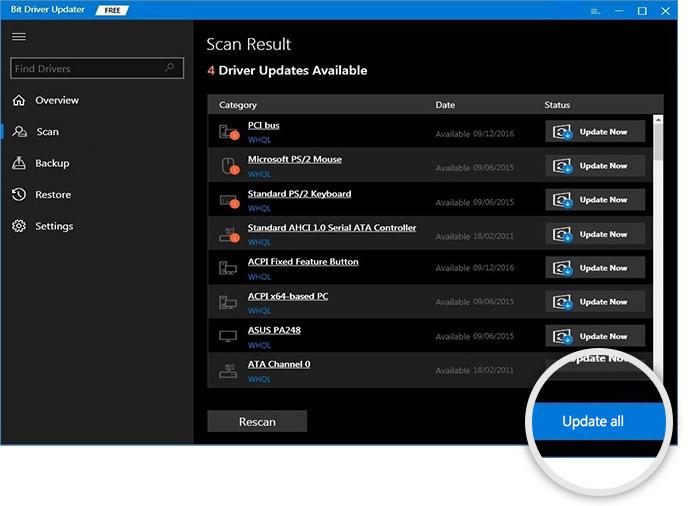
Se desideri aggiornare gli altri driver obsoleti insieme al driver Bluetooth, puoi farlo semplicemente facendo clic sul pulsante Aggiorna tutto. Questa funzione di aggiornamento del driver con un clic è disponibile nella versione completa dello strumento. Non solo, la versione completa include numerose altre funzionalità avanzate come la pianificazione della scansione, assistenza tecnica 24 ore su 24, garanzia di rimborso di 60 giorni e backup e ripristino.
Leggi anche: Download e installazione del driver del controller Ethernet Realtek per Windows 10/8/7
Errore del driver Broadcom BCM20702A0 su Windows 10- RISOLTO
Pertanto, l'errore del driver BCM20702A0 può essere corretto, facilmente e rapidamente. Si spera che ora il tuo driver Bluetooth inizi a funzionare correttamente. Facci sapere quale soluzione ha funzionato per te attraverso i commenti qui sotto. Inoltre, condividi le tue domande e ulteriori suggerimenti nei commenti.
Prima di andare, iscriviti alla nostra Newsletter per ricevere gli ultimi aggiornamenti tecnologici e per leggere altre guide alla risoluzione dei problemi proprio come questa. E puoi anche rimanere in contatto con noi tramite Facebook, Instagram, Twitter e Pinterest.
